iMessage is een van de favoriete apps voor berichten. Met Stickers en Apps zijn de dingen voorgoed veranderd. Het is nu gemakkelijk om precies uit te drukken wat we voelen met stickers. Met dank aan externe ontwikkelaars voor het maken van grappige en leuke stickers.
Het is niet beperkt tot alleen het verzenden van stickers, het verzenden van geld vanuit de Berichten-app is nu een fluitje van een cent. Laten we, zonder nog meer tijd te verspillen, kijken hoe u Stickers en Apps op iPhone / iPad met iOS 12 kunt gebruiken.
Stickers en apps gebruiken in iOS 12 iMessage op iPhone / iPad
Stap 1. Start de Berichten-app op uw iPhone / iPad.

Stap 2. Voer de naam / het nummer van de ontvanger in en ga naar het scherm voor het opstellen van berichten.

Stap 3. Zodra het iOS-toetsenbord verschijnt, moet u op het App Store-pictogram (blauw gekleurd) tikken .

Stap 4. Nu hebt u toegang tot een groot aantal stickers en apps.
- U kunt vanaf het scherm door verschillende apps en stickers bladeren. Tik op Get om het downloaden van app of sticker te starten.

- Als u op zoek bent naar iets specifieks, kunt u ook vanuit het scherm in de App Store zoeken .

Stap # 5. Nadat u de Sticker / App van uw keuze hebt gedownload, tikt u op de sticker of app-actie om deze te verzenden.

Hoe een sticker op een iMessage te plaatsen
Stap 1. Open de app Berichten op uw iPhone → Tik op het contact dat u iMessage wilt verzenden .
Stap 2. Tik op de knop Apps .

Stap 3. Vervolgens moet je vegen om over te schakelen naar het stickerpakket dat je wilt gebruiken.

Stap 4. Tik op de sticker die u wilt gebruiken en houd deze vast → Sleep de sticker naar de tekstballon waarop u deze wilt plaatsen en plaats deze op de gewenste plek.

Dat is alles Mensen!
Afmelden
Hoewel er een overvloed aan berichten-apps van derden beschikbaar is, staat iMessage bovenaan de lijst van iPhone-gebruikers. Het is vanwege de veiligheid en privacy die het biedt. Met de komst van apps en stickers, samen met Animoji, zal het zeker elke iPhone-gebruiker aan de app lijmen. Voor nu is het mijn tijd om afscheid te nemen. Blijf op de hoogte voor meer informatieve berichten.
Gerelateerde artikelen:
- Hoe iMessage Groups op iPhone en iPad te gebruiken: Handleiding voor beginners
- Hoe iMessage met schermeffect op iPhone en iPad te verzenden
- Hoe iPhone-tekstberichten en iMessages af te drukken
- Hoe SMS-bericht in plaats van iMessage op iPhone of iPad te verzenden
Welke stickers zijn jouw favoriet? Reageer hieronder en deel het plezier met andere gebruikers. Maak ondertussen contact met ons op Facebook, Twitter en Telegram. Download ook onze iGB-app op je iDevice om meer spannende verhalen te lezen.









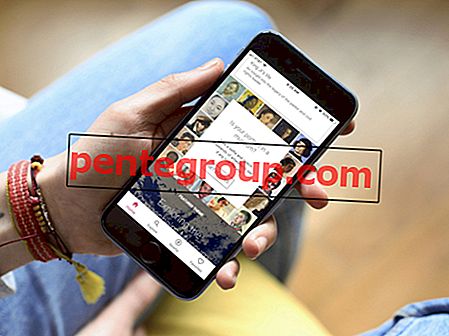

![Schakelen tussen individuele en gezinsplannen van Apple Music [How-to]](https://pentegroup.com/img/1079/1079-min.jpg)
